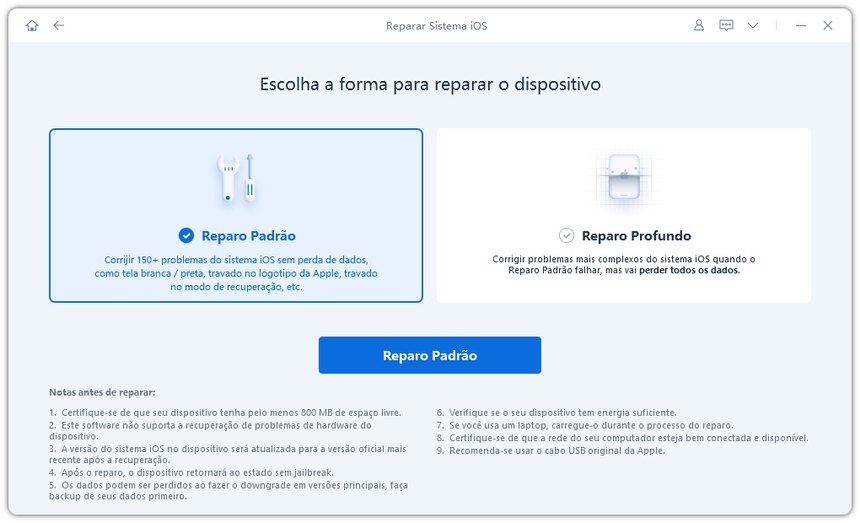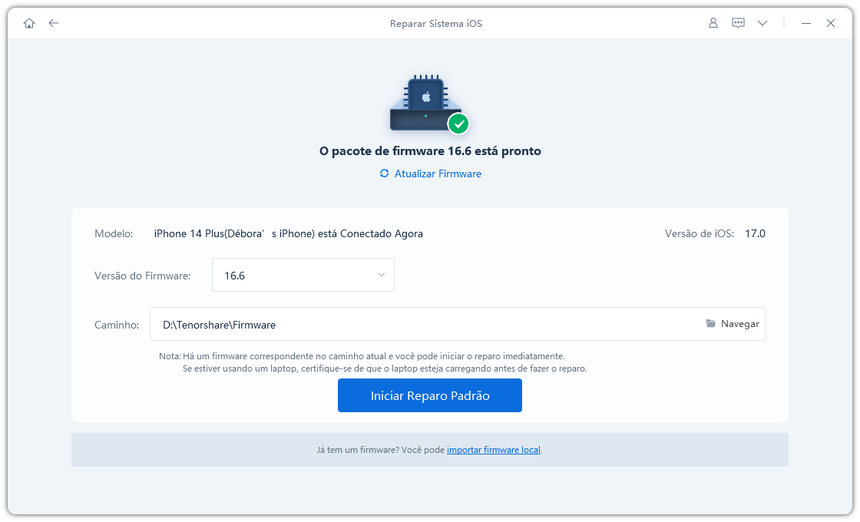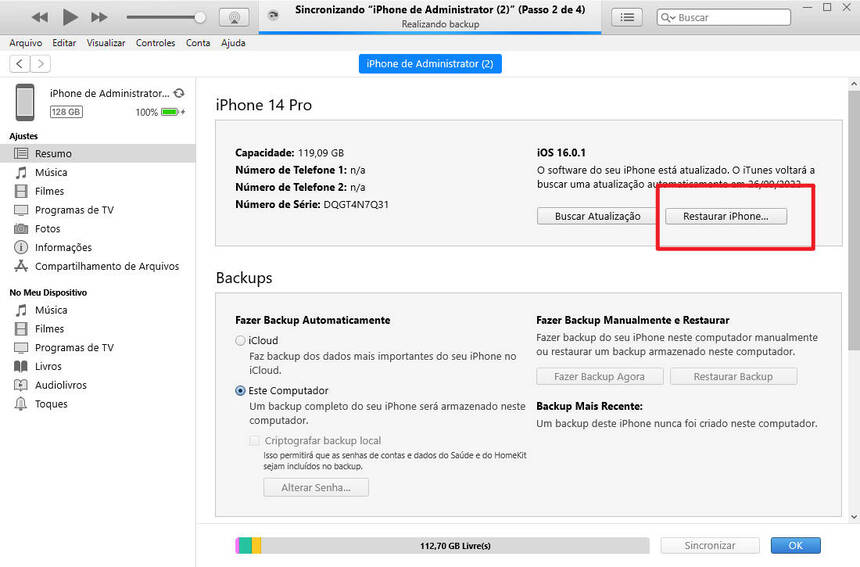Top 6 Formas de Corrigir iPhone Não Carrega no iOS 18/17.5/16
Meu iPhone não quer carregar, que está carregando há horas, mas não liga após a atualização para o iOS 17.5. Socorro!!
Alguns usuários iOS das Comunidades da Apple relataram que os iPhones não carregam após a atualização do iOS 18/17.5/16. Neste artigo, discutiremos por que o iPhone não pode carregar ou carrega lentamente após no iOS 18/17.5/16 e como corrigir eficientemente.
- Parte 1. Por Que Meu iPhone Não Quer Carregar após a Atualização do iOS 18/17.5/16
- Parte 2. Melhor Solução para o iPhone não Carregar no iOS 18/17.5/16 sem Perda de Dados
- Parte 3. Formas Comuns de Corrigir o Problema do iPhone Não Estar Carregando
Parte 1. Por Que Meu iPhone Não Quer Carregar após a Atualização do iOS 18/17.5/16
O fato de o seu iPhone não carregar adequadamente pode ser causado pelas várias razões. Aqui, listo as principais causas para os problemas de carregamento do iPhone após a atualização para o iOS 18/17.5/16.
1. Problemas de atualização de softwareA nova atualização do iOS pode causar alterações que impedem o iPhone de carregar ou mesmo ligar.
2. Adaptadores ou cabos USB de terceirosSe você usar adaptadores ou cabos USB de terceiros, mesmo que funcionem bem antes da atualização, também poderá causar problemas de carregamento do iPhone após a atualização do iOS.
3. Salvaguarda de softwareSe o seu iPhone parar de carregar em 80%, ou o iPhone não carrega 100%, isso ocorre devido a um software que pode limitar o carregamento acima desse valor para prolongar a vida útil da bateria e evitar o superaquecimento do dispositivo durante o carregamento.
Se o seu iPhone estiver muito quente após a atualização, tente carregá-lo em um local mais fresco ou remova-o da capa enquanto o carrega.
Parte 2. Melhor Solução para o iPhone não Carregar no iOS 18/17.5/16 sem Perda de Dados
Se nenhuma das soluções resolver o problema de o iPhone não ligar ou carregar no iOS 18/17.5/16, é hora de usar o software de recuperação do sistema iOS para recuperar o iPhone sem perda de dados. O Tenorshare ReiBoot é uma ferramenta profissional de reparar sistema iOS que pode corrigir todos os problemas do iOS, como o iPhone não carregar ou não ligar, ficar preso no modo de recuperação ou no modo DFU, travando na logo da Apple, erro ao instalar iOS 17.5, etc.
-
Baixe e instale o Tenorshare ReiBoot no seu computador. Execute-o no seu computador e conecte o iPhone que não está carregando ao computador com um cabo USB.

Após o ReiBoot detectar o seu iPhone, clique na opção "Começar" e "Reparar Agora". Em seguida, selecione a Reparo Padrão para continuar, o que não causará perda de dados.

Baixe o pacote de firmware mais recente clicando em "Download".

Após o download do firmware iOS, clique no botão "Iniciar Reparo Padrão" para iniciar a Recuperação do Sistema.

Após a reparação, o iPhone reiniciará automaticamente e o seu iPhone deverá carregar normalmente, sem problemas.

GUIA EM VÍDEO
Parte 3. Formas Comuns de Corrigir o Problema do iPhone Não Estar Carregando
Forma 1. Use os Carregadores Oficiais Correspondentes da Apple
A razão básica pela qual um iPhone não carrega está relacionada a um cabo de carregamento de baixa qualidade. Portanto, certifique-se de usar o adaptador USB de alimentação e o cabo USB que o acompanham.
Forma 2. Reinicie Forçadamente o seu iPhone
Uma reinicialização forçada (reset) pode facilmente resolver problemas de carregamento do iPhone relacionados a problemas de software, como travamentos de software, conflitos de software. Siga as etapas abaixo para forçar a reinicialização do seu iPhone e resolver os problemas de carregamento.
| iPhone 6S | Pressione e segure o botão de energia e o botão Home juntos até que o logotipo da Apple apareça na tela. |
|---|---|
| iPhone 7 e 7 Plus | Pressione e segure o botão de energia e o botão de diminuição de volume juntos até que o logotipo da Apple apareça na tela. |
| iPhone 15/14/13/12/11/X/8 | Pressione e solte rapidamente o botão de aumento de volume e o botão de diminuição de volume. Pressione e segure o botão de suspensão até que o logotipo da Apple apareça na tela. |

Forma 3. Desinstale Aplicativos que Drenam a Bateria
Alguns aplicativos instalados no seu iPhone podem estar drenando a bateria após a atualização do iOS e causando problemas de carregamento do iPhone. Vá para Configurações > Bateria > Uso da Bateria e veja se há algum aplicativo que esteja drenando a bateria do seu iPhone. Se houver, desinstale-o.
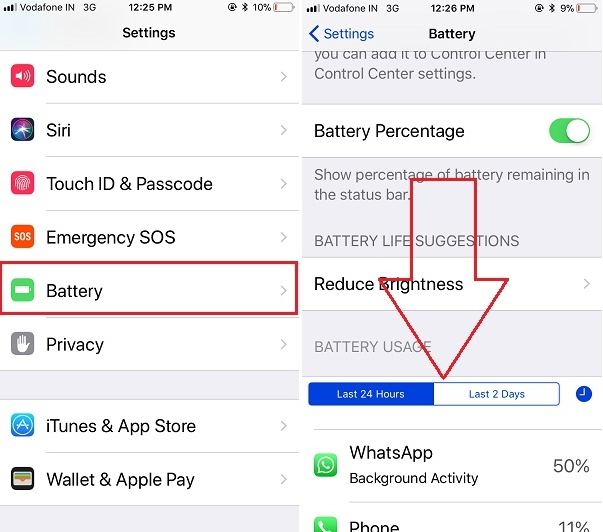
Forma 4. Mude o Método de Carregamento
Se o iPhone 15/14/13/12/11 não carregar sem fio após a atualização do iOS, tente carregá-lo usando um adaptador de parede. Se o seu iPhone não carregar ao usar um adaptador de parede, tente conectar o cabo à porta USB do seu computador e veja se ele carrega. Se o seu iPhone não carregar quando conectado, tente carregá-lo com o adaptador de parede. Em resumo, alterne entre esses métodos e veja se faz diferença.

Forma 5. Restaure o seu iPhone com o iTunes
Se o seu iPhone ainda não carregar após tentar as correções simples. Você pode restaurar o seu iPhone às configurações de fábrica com o iTunes. Antes de restaurar no iTunes, faça um backup do seu iPhone primeiro.
- Execute o iTunes e conecte o seu iPhone a esse computador.
Quando o seu dispositivo aparecer no iTunes, selecione-o e clique em "Restaurar iPhone" no painel Geral/Resumo.

O iTunes começará a restaurar o seu iPhone e instalar a versão mais recente do iOS. Depois disso, você pode restaurar o seu iPhone a partir do arquivo de backup ou configurar o seu iPhone como um novo dispositivo e carregá-lo novamente.
Conclusão
É por isso porque e o que fazer quando o iPhone não quer carregar. Esperamos que nossas soluções o ajudem a resolver seu problema. E lembre-se de que, não importa quais problemas de atualização do iOS você tenha, o Tenorshare ReiBoot será de grande ajuda para resolver seus problemas.
Corrija Problemas de Travas sem Perda de Dados
- Reparar vários problemas e erros do sistema iOS/PadOS/MacOS
- Um-clique de entrar e sair do Modo de Recuperação grátis
- Suporta downgrade iOS 17, redefinir de fábrica, buscar atualização, etc.
- Compatível com todos os modelos de iPod touch/iPhone/iPad